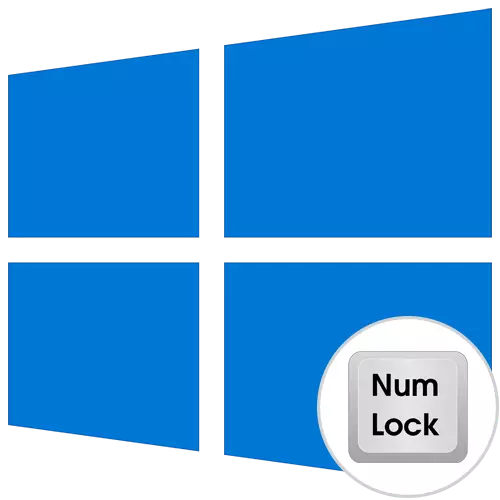
Numlock കീ കീബോർഡിലെ ഡിജിറ്റൽ ബ്ലോക്ക് നിയന്ത്രിക്കുകയും സ്ഥിരസ്ഥിതിയായി അപ്രാപ്തമാക്കുകയും ചെയ്യുന്നു, ഇത് വിൻഡോസിൽ ലോഗിൻ ചെയ്യുന്നതിന് കാരണമാകുന്നത്, യാന്ത്രിക സ്വിച്ചിംഗ് ക്രമീകരിക്കാൻ നിങ്ങളെ അനുവദിക്കുന്ന രീതികളുണ്ട് ഓപ്പറേറ്റിംഗ് സിസ്റ്റം ലോഡുചെയ്യുമ്പോൾ ഡിജിറ്റൽ ബ്ലോക്ക്. ഇന്നും ഞങ്ങൾ അവയെല്ലാം കൈകാര്യം ചെയ്യാൻ വാഗ്ദാനം ചെയ്യുന്നു, അതിനാൽ ഏതെങ്കിലും ഉപയോക്താവിന് നിങ്ങൾ ഇഷ്ടപ്പെടുന്ന ഓപ്ഷൻ തിരഞ്ഞെടുത്ത് നടപ്പിലാക്കാൻ കഴിയുന്ന ഓപ്ഷൻ തിരഞ്ഞെടുത്ത് നടപ്പിലാക്കാൻ കഴിയും.
രീതി 1: സ്റ്റാൻഡേർഡ് ഉപകരണങ്ങൾ
ഒന്നാമതായി, NUMLOCK വേഗത്തിൽ സജീവമാക്കാൻ നിങ്ങളെ അനുവദിക്കുന്ന സ്റ്റാൻഡേർഡ് ഉപകരണങ്ങളെക്കുറിച്ച് സംസാരിക്കാം, കൂടാതെ ഒരു ഡിജിറ്റൽ ബ്ലോക്ക് ഉപയോഗിക്കാൻ ആരംഭിക്കാം. കീബോർഡ്, ലാപ്ടോപ്പ് ഫംഗ്ഷൻ കീകൾ, ഓപ്ഷന്റെ പ്രകടനത്തിന് ഉത്തരവാദിയായ ബയോസ് ക്രമീകരണങ്ങൾ എന്നിവയിൽ സ്ഥിതിചെയ്യുന്ന കീ ഇതിൽ ഉൾപ്പെടുന്നു. ഇനിപ്പറയുന്ന ലിങ്കിൽ ക്ലിക്കുചെയ്ത് ഞങ്ങളുടെ വെബ്സൈറ്റിലെ മറ്റൊരു മെറ്റീരിയലിൽ നിങ്ങൾക്ക് ഇതെല്ലാം വായിക്കാൻ കഴിയും.കൂടുതൽ വായിക്കുക: ഡിജിറ്റൽ കീ ബ്ലോക്ക് എങ്ങനെ ഓണാക്കാം
എന്നിരുന്നാലും, പരാമർശിച്ച മാനുവലിൽ അവതരിപ്പിച്ച രീതികൾ എല്ലായ്പ്പോഴും വിൻഡോസ് ലോഡുചെയ്യുമ്പോൾ കൃത്യമായി പ്രവർത്തിക്കുന്നില്ല, അതിനാൽ ഡിജിറ്റൽ ബ്ലോക്ക് സ്വപ്രേരിതമായി പരിചയപ്പെടുത്താൻ ഞങ്ങൾ വാഗ്ദാനം ചെയ്യുന്നു, അതിനാൽ ഡിജിറ്റൽ ബ്ലോക്ക് ഓപ്പറേറ്റിംഗ് നിലയിലേക്ക് മാറും .
രീതി 2: രജിസ്ട്രി പാരാമീറ്റർ എഡിറ്റുചെയ്യുന്നു
Numlock- ൽ ഒരു കീബോർഡിലെ ചില കീകൾ പ്രവർത്തിക്കുന്നതിന് ഉത്തരവാദിയായ ഒരു താക്കോലാണ് രജിസ്ട്രി എഡിറ്ററിന്. നിങ്ങൾ ഇത് ശരിയായി എഡിറ്റുചെയ്യുകയാണെങ്കിൽ, ഓപ്പറേറ്റിംഗ് സിസ്റ്റം ലോഡുചെയ്യുമ്പോൾ അധിക അക്ക യൂണിറ്റ് യാന്ത്രികമായി സജീവമാക്കും. ഉപയോക്താവിൽ നിന്ന് നിങ്ങൾ ചില ലളിതമായ പ്രവർത്തനങ്ങൾ മാത്രമേ നടത്തേണ്ടൂ.
- സ്റ്റാൻഡേർഡ് കീ അമർത്തിപ്പിടിച്ച് "റൺ" യൂട്ടിലിറ്റി തുറക്കുക. Regedit ടൈപ്പ് ചെയ്ത് എന്റർ അമർത്തുക.
- Hkeke_users \ .default \ കൺട്രോൾ പാനൽ \ കീബോർഡ് പോകുക.
- കീയുടെ റൂട്ടിൽ, "പ്രാരംഭേർഡ് ലിസോർഡേഴ്സ്" പാരാമീറ്റർ കണ്ടെത്തുക, ക്രമീകരണങ്ങൾ തുറക്കുന്നതിന് ഇടത് മ mouse സ് ബട്ടൺ ഉപയോഗിച്ച് അതിൽ ഇരട്ട-ക്ലിക്കുചെയ്യുക.
- "2" എന്നതിലേക്ക് സ്റ്റാൻഡേർഡ് മൂല്യം മാറ്റുക, മാറ്റങ്ങൾ സംരക്ഷിക്കുക.
- ഇത് ഫലം കൊണ്ടുവരില്ലെങ്കിൽ, സ്ട്രിംഗ് പാരാമീറ്റർ മാറ്റുന്നതിലേക്ക് മടങ്ങുക, "80000002" എന്ന മൂല്യം സജ്ജമാക്കുക.
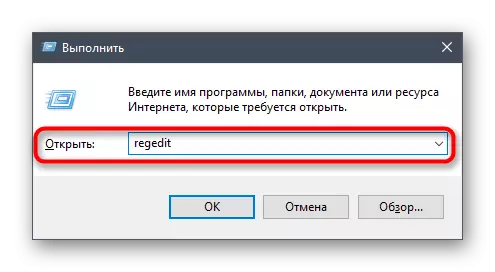
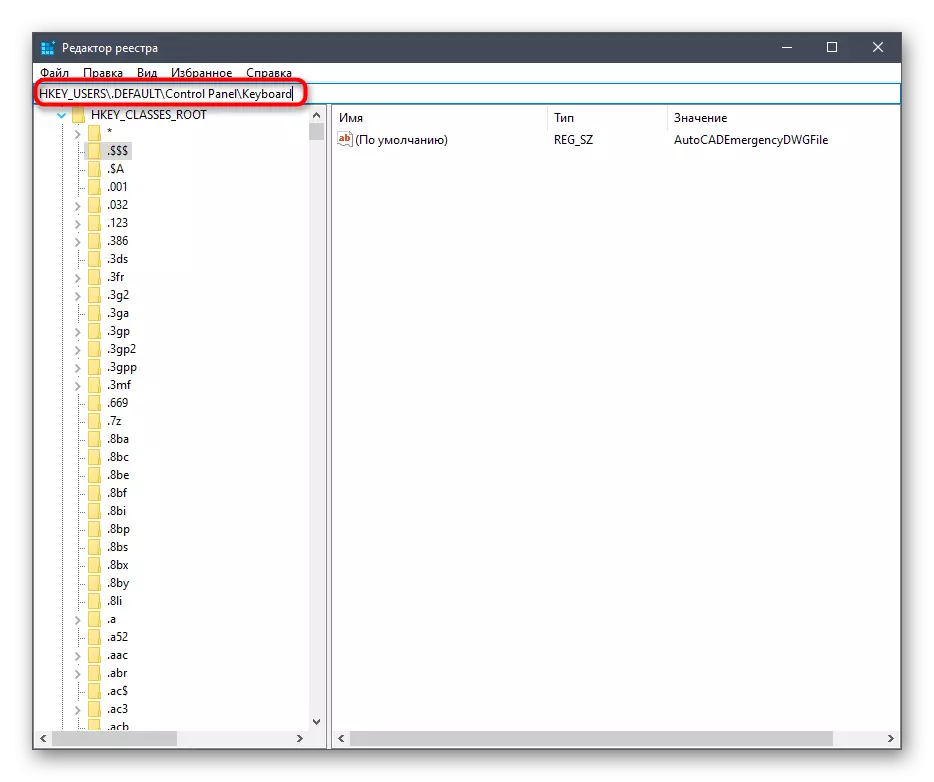
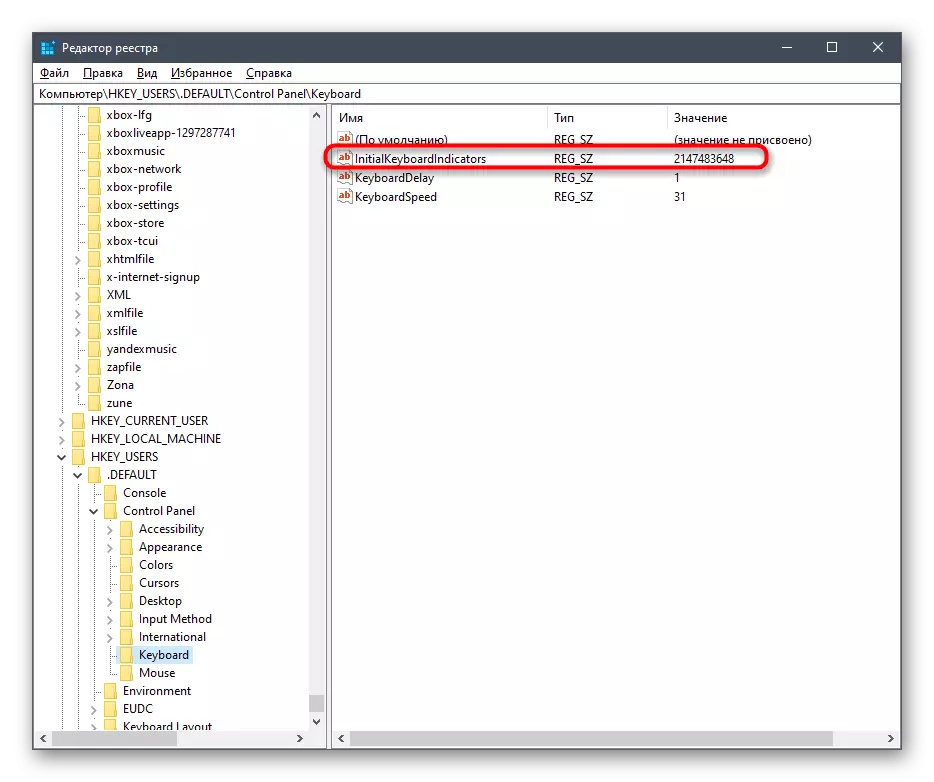
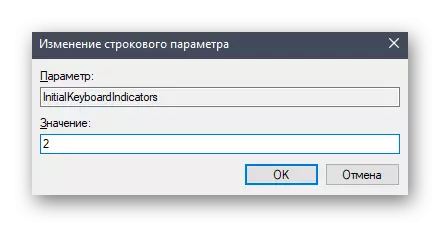
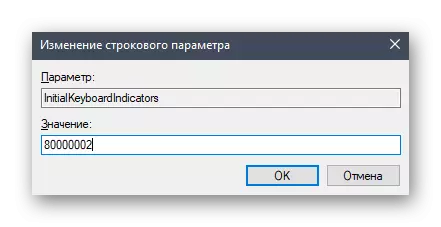
രജിസ്ട്രി എഡിറ്ററിലേക്കുള്ള എല്ലാ മാറ്റങ്ങളും പ്രാബല്യത്തിൽ വരും കമ്പ്യൂട്ടർ റീബൂട്ട് ചെയ്തതിനുശേഷം മാത്രമേ പ്രാബല്യത്തിലുള്ളൂ, അതിനാൽ വീണ്ടും ലോഗിൻ ചെയ്യുക, തുടർന്ന് നിർവഹിച്ച പ്രവർത്തനങ്ങളുടെ ഫലം പരിശോധിക്കുക.
രീതി 3: പവർഷെലിനായി ഒരു ടീം ഉപയോഗിക്കുന്നു
സിസ്റ്റം ക്രമീകരണങ്ങളിൽ മാറ്റങ്ങൾ വരുത്താൻ പവർഷെൽ വിപുലീകൃത ഷെൽ നിങ്ങളെ അനുവദിക്കുന്നു. ചില രജിസ്ട്രി കീകൾക്കും ഒരു വരിയിൽ ഒരു വരിയിൽ പ്രവേശിച്ച് മൂല്യങ്ങൾ മാറ്റിക്കൊണ്ട് ഇത് ചെയ്യാൻ കഴിയും. അത്തരമൊരു ഷെല്ലിനൊപ്പം ജോലി ചെയ്യാൻ നിങ്ങൾ ഭയപ്പെടുന്നില്ലെങ്കിൽ, ഘട്ടങ്ങൾ പാലിക്കുക:
- ആരംഭ ഐക്കണിലും ദൃശ്യമാകുന്ന സന്ദർഭ മെനുവിലോ പിസിഎമ്മിൽ ക്ലിക്കുചെയ്യുക, "വിൻഡോസ് പവർഷെൽ" ഇനം കണ്ടെത്തുക.
- ഷെൽ ലോഡുചെയ്തതിനുശേഷം, സെറ്റ്-ഇനം പ്രോപാർട്ടി -പാർട്ട് -പാർട്ട് -പാർട്ട് ക്ലിക്കുചെയ്യുക ആദ്യ സന്ദർഭത്തിൽ ക്രമീകരണം പ്രവർത്തിക്കുന്നില്ലെങ്കിൽ മൂല്യം "80000002" ലേക്ക് മാറ്റിസ്ഥാപിക്കുക.
- പ്രവർത്തനത്തെ വിജയകരമായ നടപ്പാക്കൽ അധിക പിശക് അറിയിപ്പുകൾ ഇല്ലാതെ ദൃശ്യമാകുന്ന ഇൻപുട്ട് വരി റിപ്പോർട്ടുചെയ്യും.
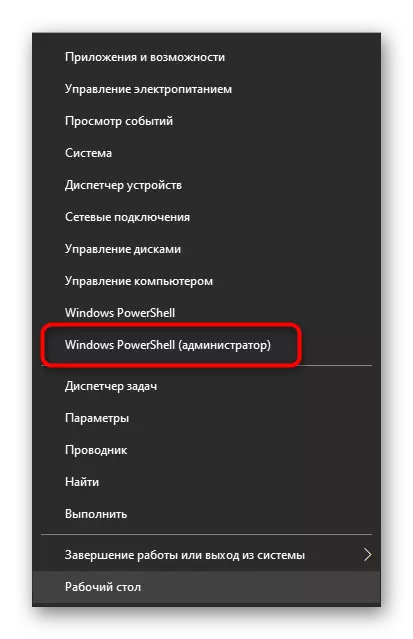
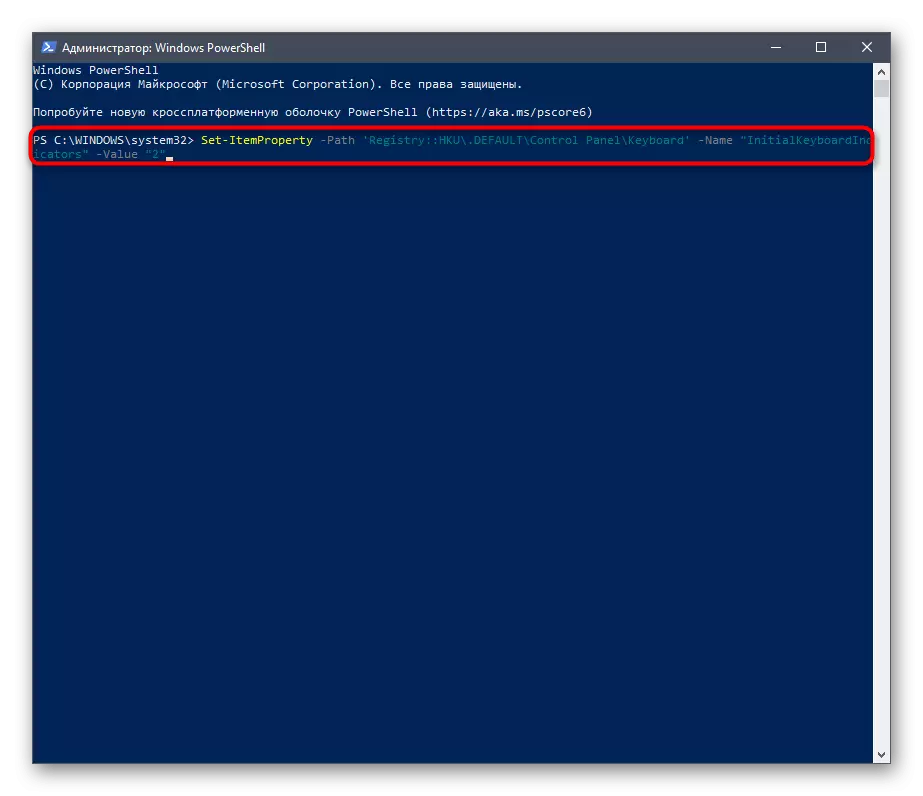
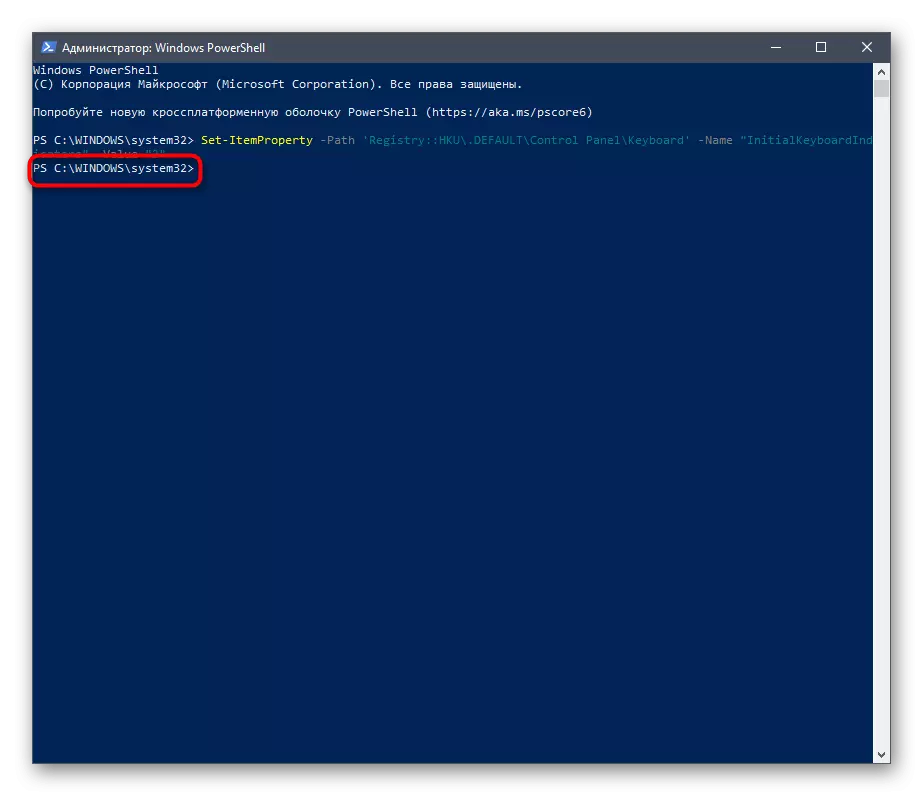
ഈ സാഹചര്യത്തിൽ, നിങ്ങൾ ഓപ്പറേറ്റിംഗ് സിസ്റ്റം റീബൂട്ട് ചെയ്യണം, അതിനാൽ എല്ലാ മാറ്റങ്ങളും പ്രാബല്യത്തിൽ വരും. അടുത്ത തവണ നിങ്ങൾ വിൻഡോസ് നൽകുമ്പോൾ, കീബോർഡിലെ ഡിജിറ്റൽ ബ്ലോക്ക് മുൻകൂട്ടി സജീവമാക്കാതെ പ്രവർത്തിക്കുമോ എന്നത് നിങ്ങൾക്ക് ഇതിനകം പരിശോധിക്കാൻ കഴിയും.
രീതി 4: യാന്ത്രികമായി ഒരു സ്ക്രിപ്റ്റ് ചേർക്കുന്നു
മുകളിലുള്ള വിവരിച്ച രണ്ട് രീതികൾ വിൻഡോസ് 10 ആരംഭിക്കുമ്പോൾ, വിൻഡോസ് 10 ആരംഭങ്ങൾ സ്വപ്രേരിതമായി മാറിയില്ലെങ്കിൽ മാത്രമേ ഈ ഓപ്ഷൻ ഉപയോഗിക്കാൻ ശുപാർശ ചെയ്യാൻ ശുപാർശ ചെയ്യുന്നു. ഡിജിറ്റൽ ബ്ലോക്കിൽ.
- ഇത് ചെയ്യുന്നതിന്, "ആരംഭിക്കുക" തുറന്ന് അവിടെ നിന്ന് നോട്ട്പാഡ് ആപ്ലിക്കേഷൻ ആരംഭിക്കുക.
- ഇനിപ്പറയുന്ന ഉള്ളടക്കങ്ങൾ അവിടെ തിരുകുക:
Wshshell = createbject സജ്ജമാക്കുക ("WSWIPT.SHELL")
Wshshell.sendkeys "{Numlock}"
- ഫയൽ മെനുവിലൂടെ, "ഇതായി സംരക്ഷിക്കുക ..." ലേക്ക് പോകുക. ഒരേ കമാൻഡ് ഒരു Ctrl + Shift + s സംയോജനത്തിലൂടെ സംഭവിക്കാം.
- തുറക്കുന്ന കണ്ടക്ടർ വിൻഡോയിൽ, പാതിയിലൂടെ പോകുക സി: \ ഉപയോക്താക്കൾ \ ഉപയോക്താക്കൾ \ ഉപയോക്തൃനാമം \ applata \ rormoft \ Windows \ Windows \ സ്റ്റാർട്ടപ്പ്.
- ഫയൽ തരം "എല്ലാ ഫയലുകളും" തിരഞ്ഞെടുത്ത് NUMLOCK.vbs എന്ന പേര് നൽകുക, കൂടാതെ സേവ് ബട്ടണിൽ ക്ലിക്കുചെയ്തതിനുശേഷം.
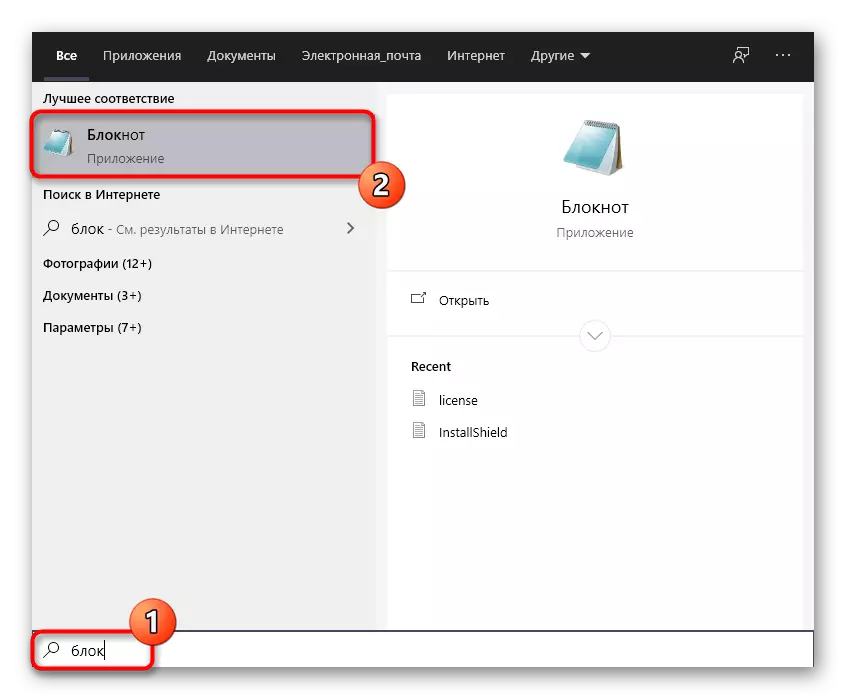
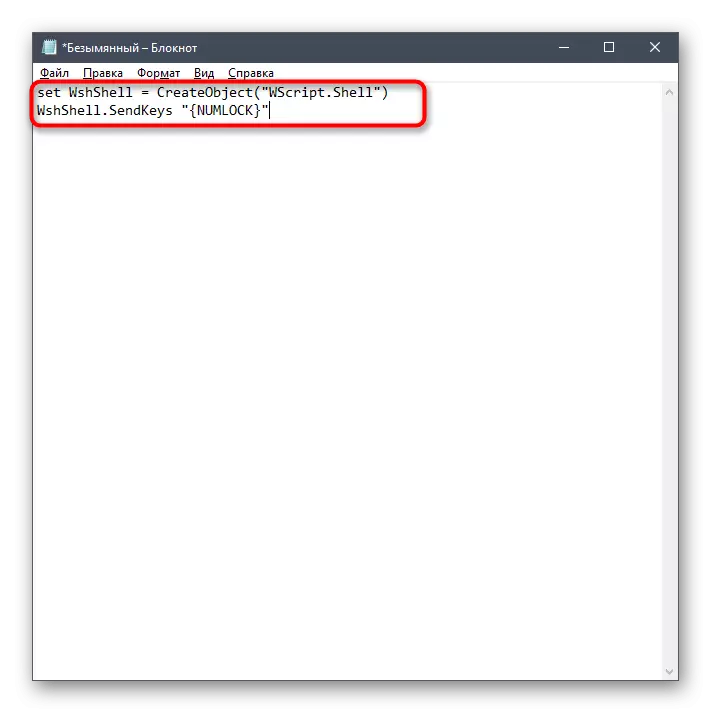
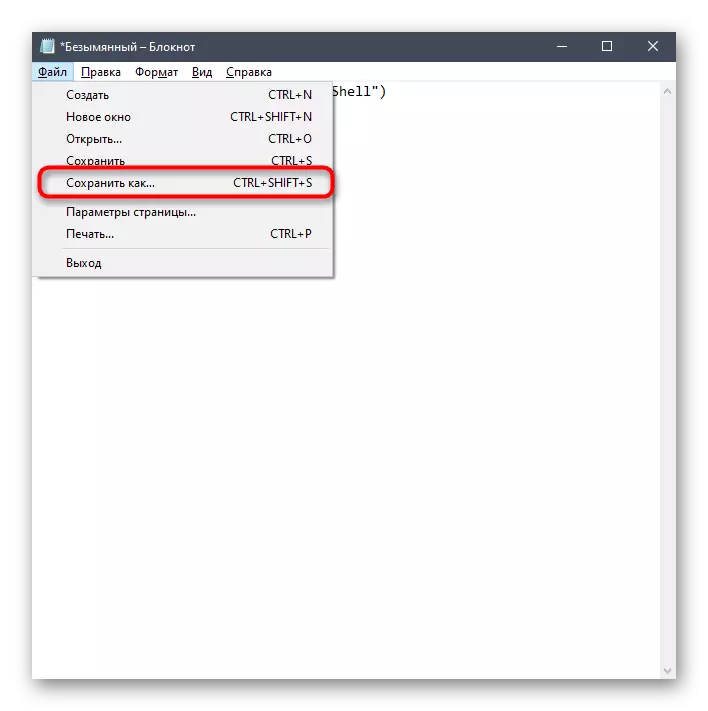
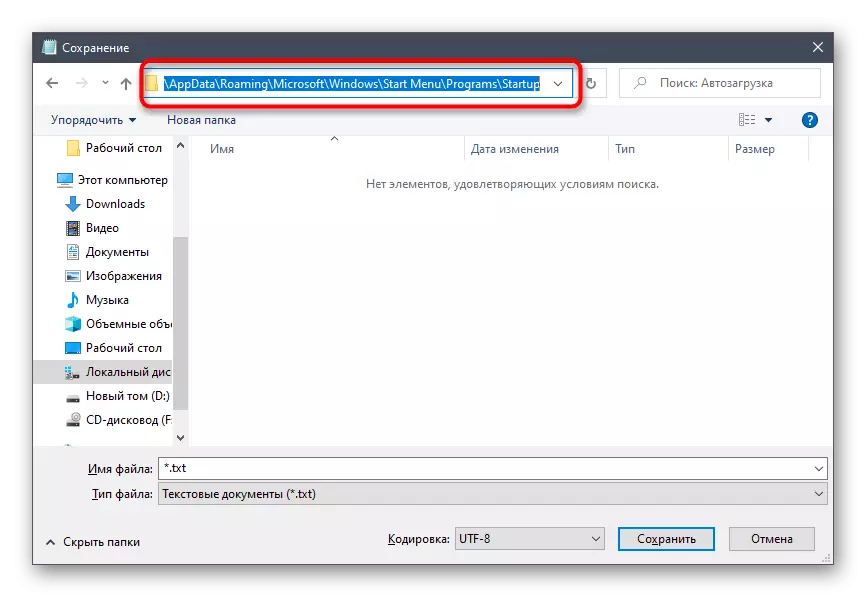
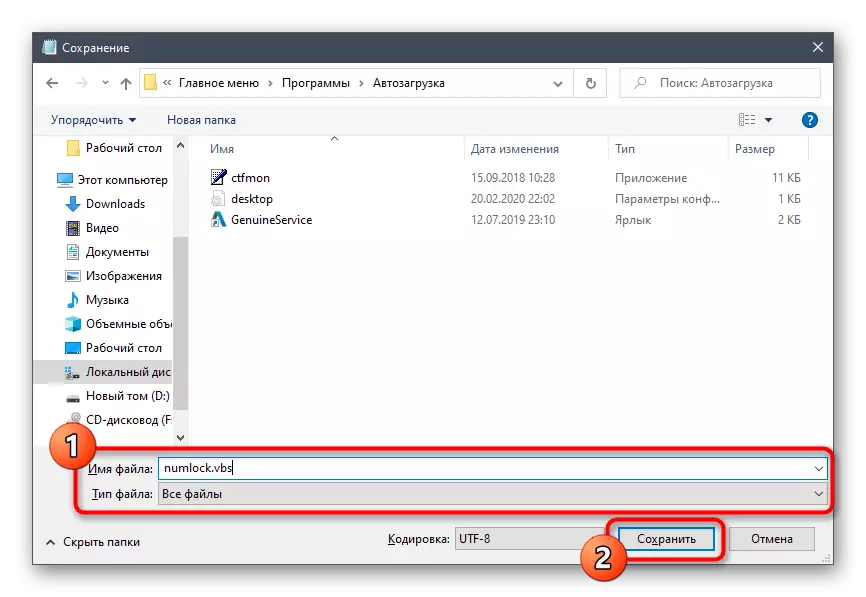
യാന്ത്രിക ഉൾപ്പെടുത്തൽ NUMLOCK ഉള്ള പ്രശ്നങ്ങളുടെ പരിഹാരം
മുകളിൽ വിവരിച്ച പ്രവർത്തനങ്ങൾ നിർവഹിക്കുമ്പോൾ ഡിജിറ്റൽ ബ്ലോക്ക് ഇപ്പോഴും യാന്ത്രികമായി സജീവമാകാത്ത ഒരു പ്രശ്നം നേരിടേണ്ടിവരും. മിക്ക കേസുകളിലും, ഡിജിറ്റൽ ബ്ലോക്കിലെ ശരിയായ വഴിത്തിരിക്കുന്നതിൽ ഇടപെടുന്ന പവർ ക്രമീകരണങ്ങളാണ് ഇതിന് കാരണം. നിങ്ങൾക്ക് സാഹചര്യം പരിശോധിച്ച് ശരിയാക്കാം:
- "ആരംഭിക്കുക" തുറന്ന് "പാരാമീറ്ററുകൾ" ലേക്ക് പോകുക.
- സിസ്റ്റം വിഭാഗം തിരഞ്ഞെടുക്കുക.
- ഇടത് മെനുകളിലൂടെ, "ഭക്ഷണവും സ്ലീപ്പ് മോഡിലേക്ക്" പോകുക.
- "അനുബന്ധ പാരാമീറ്ററുകളിൽ" വിഭാഗത്തിൽ, "വിപുലമായ പവർ പാരാമീറ്ററുകളിൽ" ക്ലിക്കുചെയ്യുക.
- പുതിയ "പവർ" വിൻഡോ തുറക്കും, അവിടെ നിങ്ങൾ "പവർ ബട്ടണുകളുടെ പ്രവർത്തനങ്ങളിലേക്ക്" നീക്കേണ്ടതുണ്ട് ".
- "ഇപ്പോൾ ലഭ്യമല്ലാത്ത പാരാമീറ്ററുകൾ മാറ്റുന്നതിൽ" ലിഖിതത്തിൽ ക്ലിക്കുചെയ്യുക "."
- "ദ്രുത ആരംഭം പ്രാപ്തമാക്കുക", "ഹൈബർനേഷൻ മോഡ്" എന്നിവയിൽ നിന്ന് ചെക്ക്ബോക്സുകൾ നീക്കംചെയ്യുക.
- മാറ്റങ്ങൾ സംരക്ഷിച്ച് കമ്പ്യൂട്ടർ പുനരാരംഭിക്കുക.
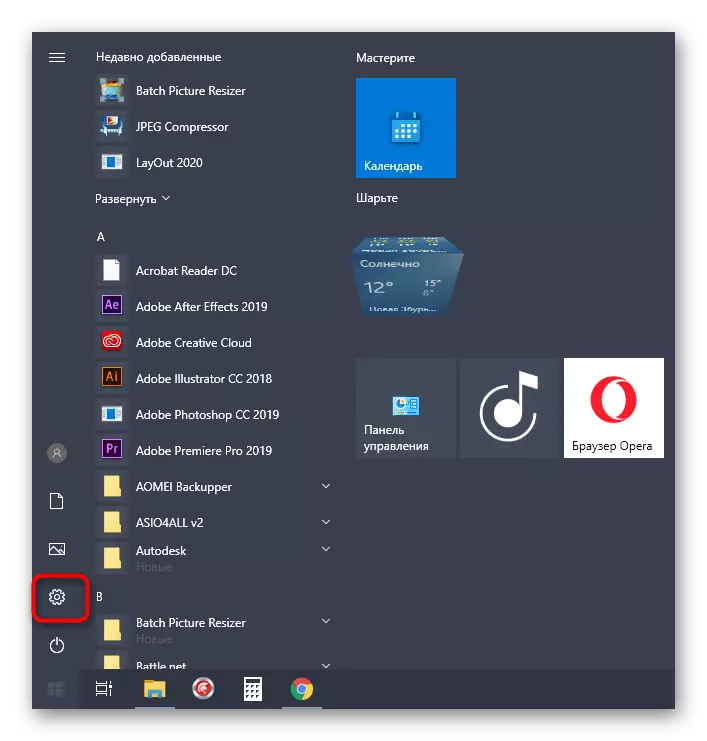
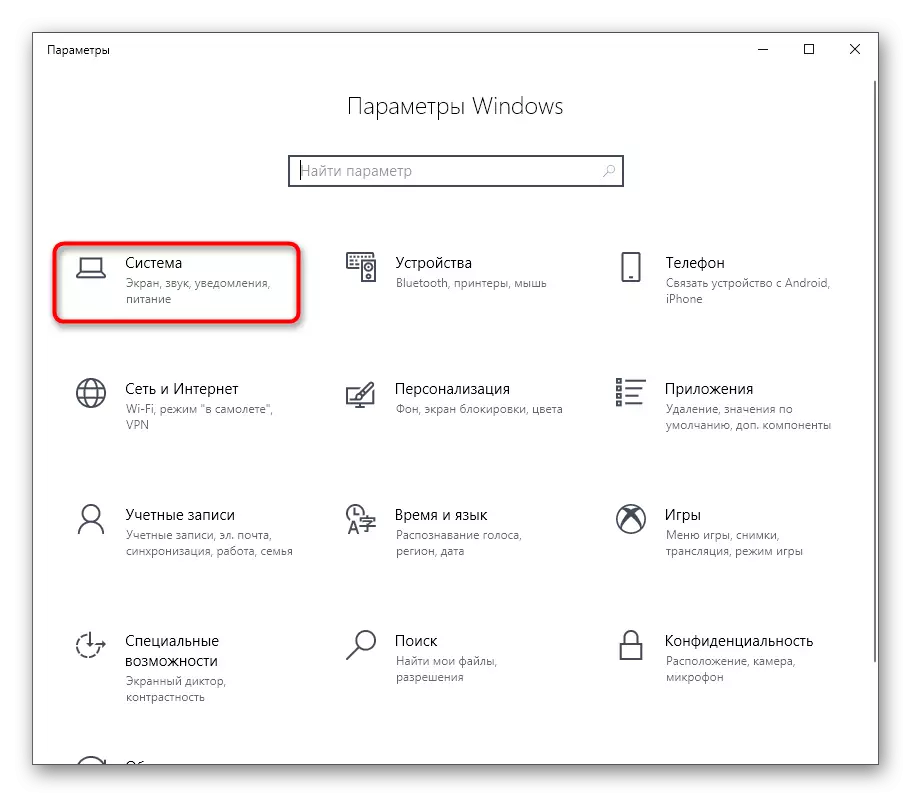
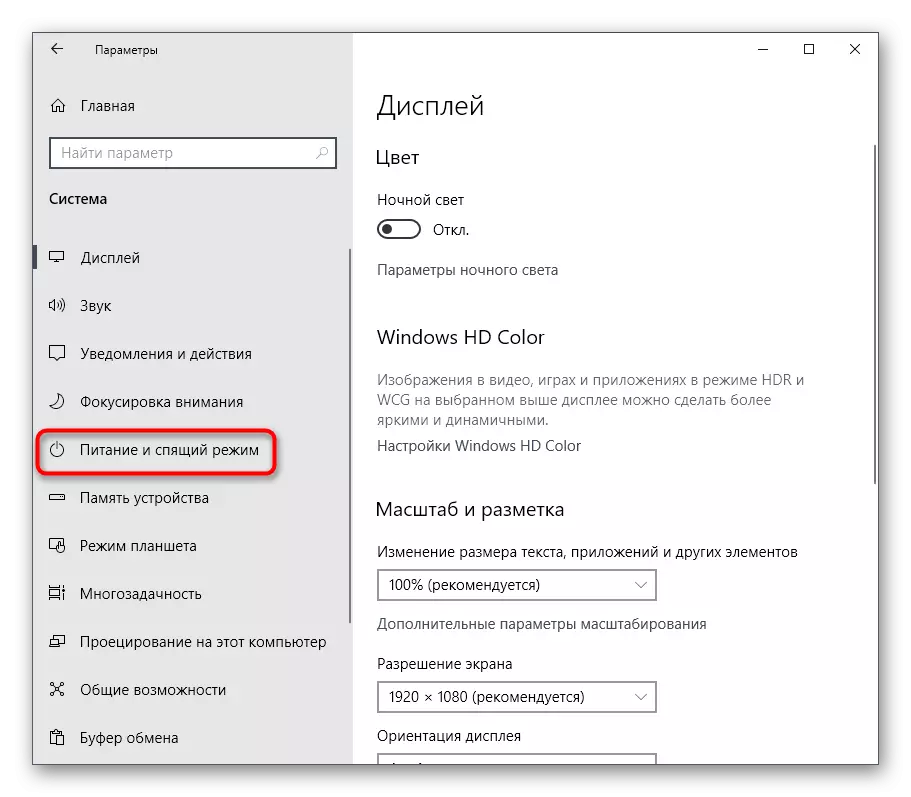
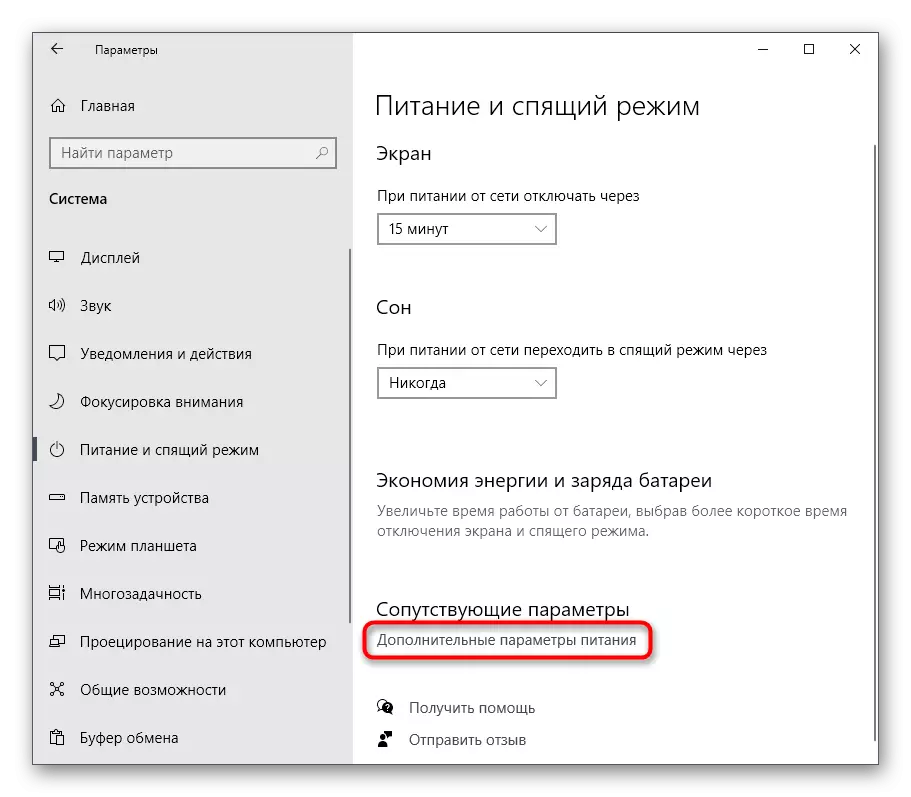
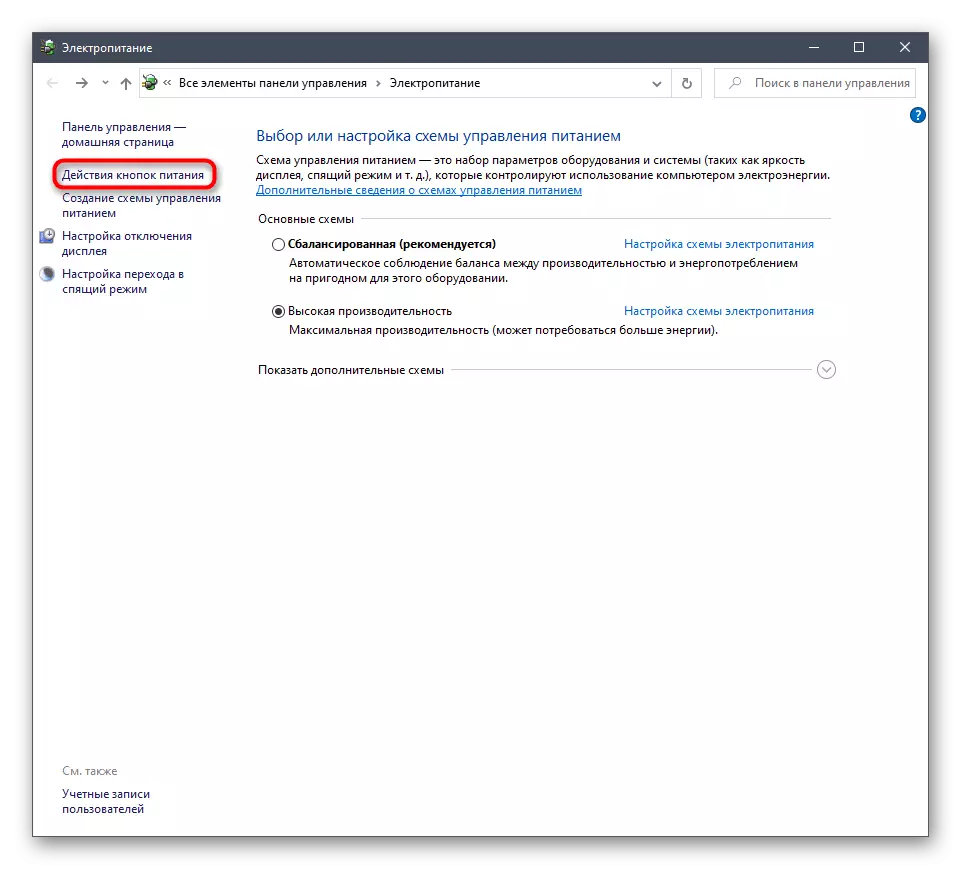
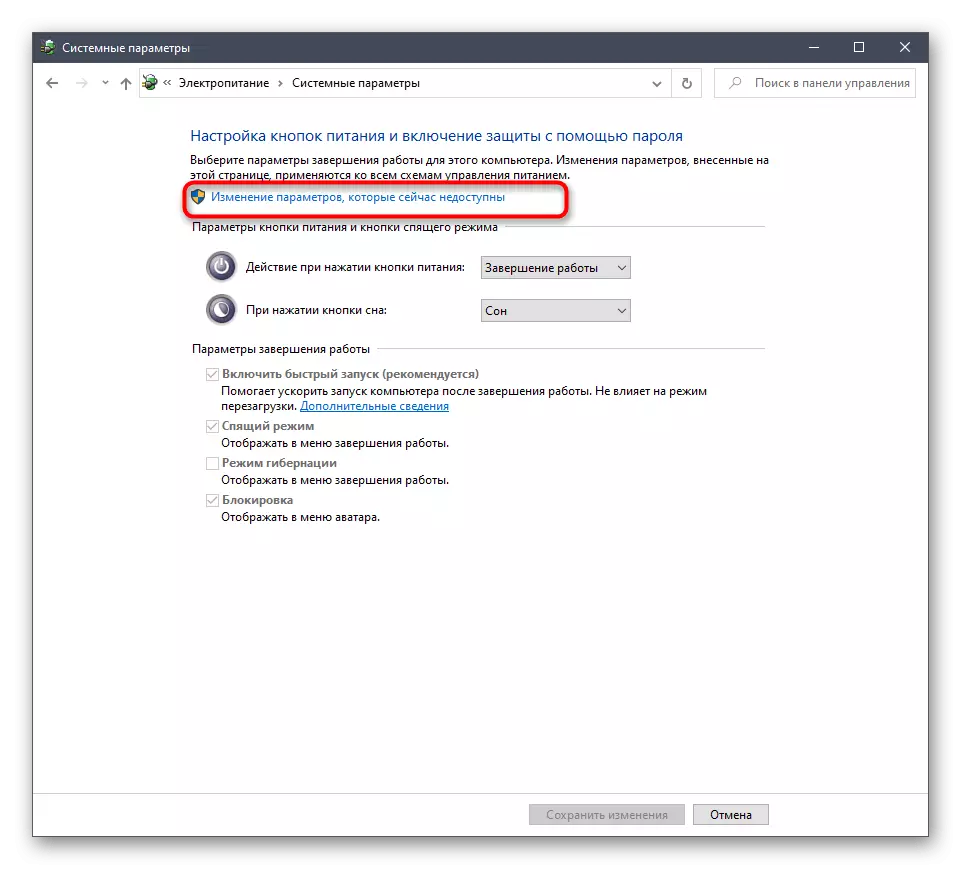
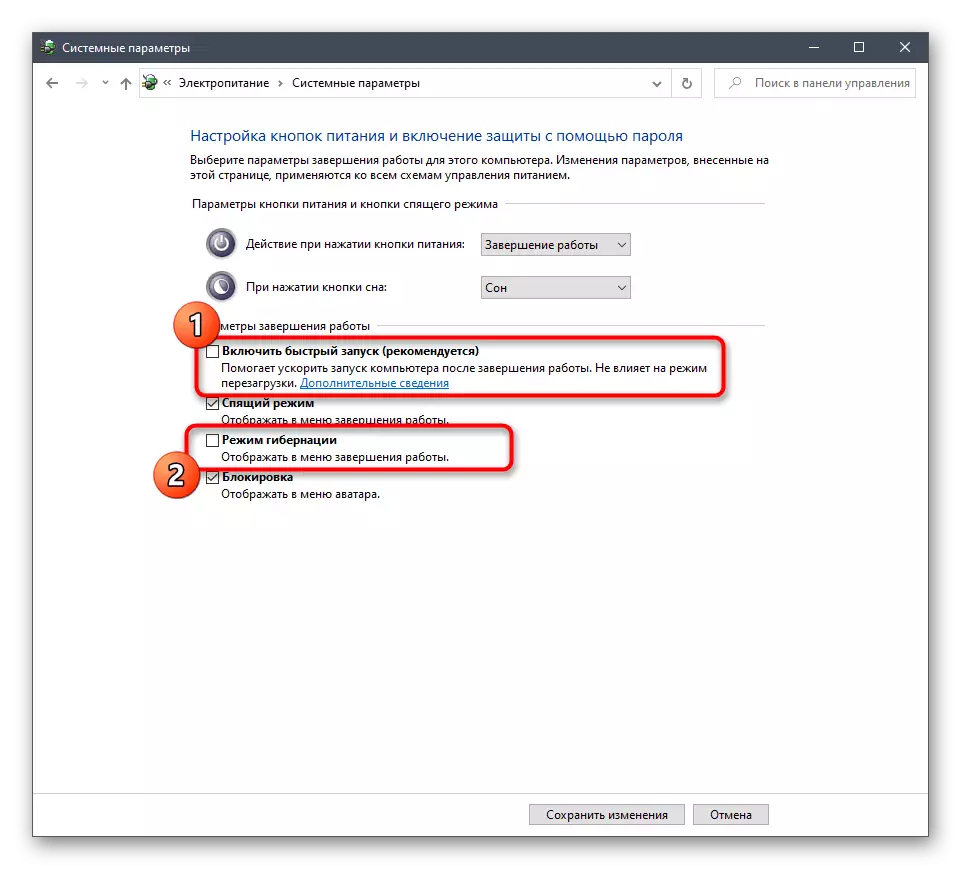
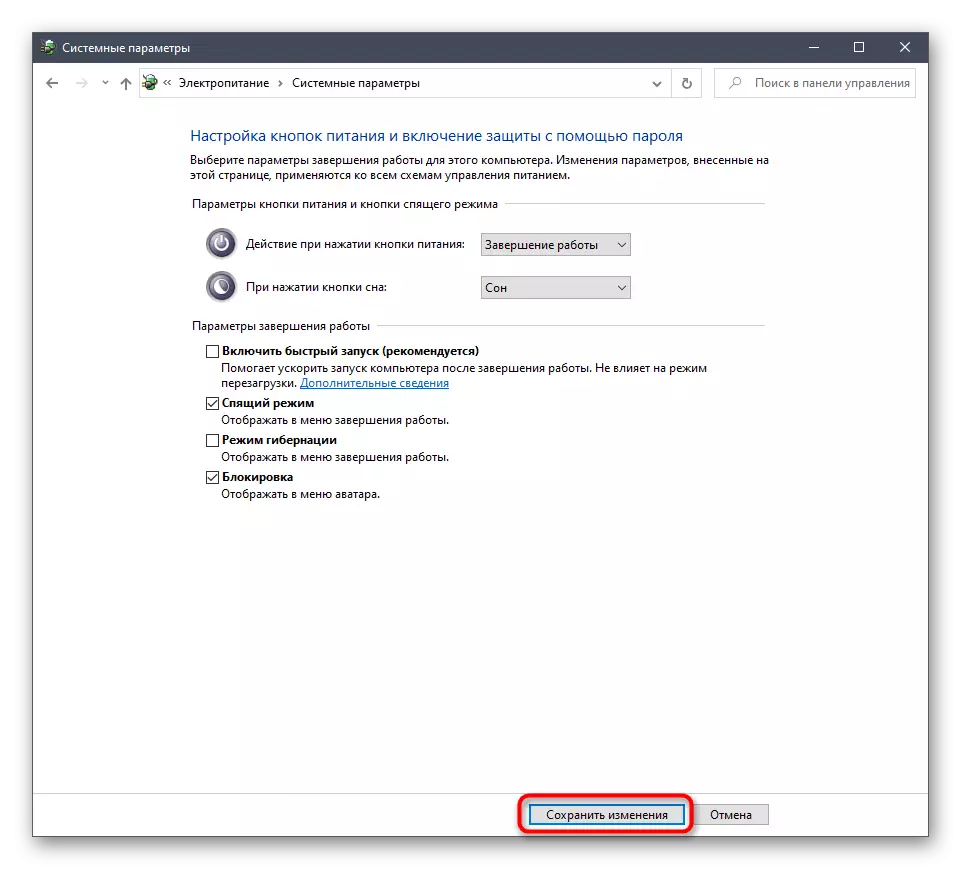
വിൻഡോസ് 10 ഡ download ൺലോഡ് ചെയ്യുമ്പോൾ ലഭ്യമായ എല്ലാ NUMLOCK സജീവമാക്കൽ രീതികളും ഇപ്പോൾ നിങ്ങൾക്ക് പരിചിതമാണ്, അതുപോലെ തന്നെ ടാസ്ക് നടപ്പിലാക്കുമ്പോൾ സാധ്യമായ പ്രശ്നങ്ങൾ പരിഹരിക്കുക.
